Cómo eliminar todos los contactos en el iPhone sin ICloud?
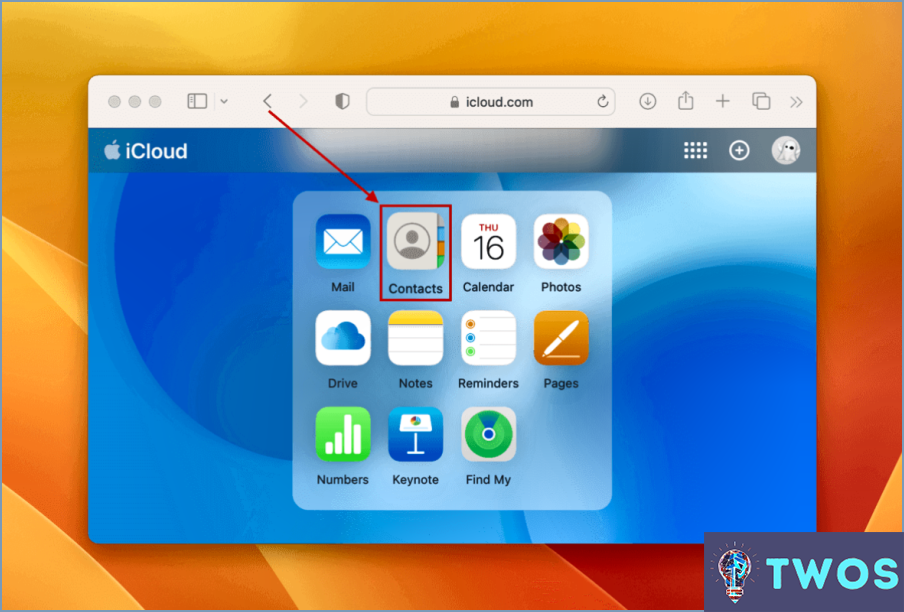
Si tienes un iPhone y quieres borrar todos tus contactos sin usar iCloud, hay varios métodos que puedes usar. El iCloud es un medio de copia de seguridad que sincroniza automáticamente su información personal y archivos multimedia con su ID de Apple cada vez que obtiene un nuevo dispositivo iPhone. Esto incluye contactos antiguos, direcciones de correo electrónico y números de teléfono. Sin embargo, es posible que tu lista de contactos se sature de contactos, correos electrónicos y números de teléfono sin usar, lo que dificulta encontrar un contacto específico al que llamar o enviar un mensaje de texto. Estas son algunas formas rápidas de eliminar contactos individuales y múltiples en tu iPhone de una sola vez.
Método 1: Eliminar todos los contactos de tu iPhone sin usar iCloud
Para eliminar todos los contactos de tu iPhone sin usar iCloud, sigue estos pasos:
- Inicie la aplicación Teléfono.
- Toca la pestaña Contactos en la parte inferior de la pantalla.
- Toque en Grupos.
- Toque el icono Editar en la esquina superior derecha de la pantalla.
- Seleccione el botón Eliminar todos los contactos en la esquina inferior izquierda de su pantalla.
Método 2: Ocultar todos los contactos de tu iPhone
Para ocultar todos los contactos en tu iPhone, sigue estos pasos:
- Inicia la aplicación Ajustes en tu iPhone.
- Toca en Contactos.
- Selecciona Cuentas.
- Pulse sobre las cuentas con los contactos no utilizados.
- Pulse sobre el interruptor basculante de Contactos para desactivarlo.
Alternativamente, puede ocultar contactos filtrando las cuentas de correo electrónico que su iPhone debe sincronizar:
- Inicie la app Teléfono o la app Contactos en su iPhone.
- Pulse la pestaña Contactos en la parte inferior de la pantalla.
- Pulsa en Grupos en la esquina superior izquierda de la pantalla.
- Toque en Ocultar todos los contactos.
Método 3: Eliminar todos los contactos permanentemente de iCloud
Si desea eliminar todos los contactos de su iPhone de forma permanente, tiene que eliminarlos de iCloud. Aquí están los pasos:
- Inicia sesión en tu cuenta a través del sitio web de iCloud en tu ordenador o MacBook.
- Selecciona todos los contactos de la lista pulsando el atajo de teclado Ctrl + C.
- Toca la pestaña Ajustes en la esquina inferior izquierda de la pantalla.
- Pulse sobre Eliminar.
- Toque en Confirmar para eliminar los contactos seleccionados de forma permanente.
Preguntas más frecuentes
- Puedo eliminar contactos en mi iPhone a través de la app Teléfono?
Sí, es posible. Abre la app Teléfono, pulsa en la pestaña Contactos, mantén pulsado un solo contacto hasta que aparezca el icono de una marca, selecciona los demás contactos de tu iPhone y, a continuación, pulsa en Eliminar.
- ¿Cuál es la forma más fácil de eliminar un contacto en mi iPhone?
La forma más fácil de eliminar un contacto es a través de la aplicación Teléfono. Inicie la aplicación Teléfono, pulse en la pestaña Contactos, seleccione el contacto que desea eliminar, pulse en el icono Editar en la esquina superior izquierda de la pantalla, desplácese hacia abajo y pulse en Eliminar contacto.
- ¿Qué debo hacer si tengo dificultades para borrar un número de teléfono de mi iPhone?
Si tienes dificultades para borrar un número de teléfono de tu iPhone, significa que se ha colocado una restricción en tus contactos. Para eliminar estas restricciones, abra Ajustes, pulse Tiempo de pantalla, pulse Restricciones de contenido y privacidad, pulse Contactos y active Permitir cambios. A continuación, podrá eliminar cualquier contacto de su iPhone.
En conclusión, estos son los métodos que puedes utilizar para eliminar todos los contactos de tu iPhone sin utilizar iCloud. Si usted tiene un método favorito o conoce algún otro método que no fue discutido en esta guía, por favor háganoslo saber en la sección de comentarios, y le responderemos lo antes posible.
¿Cómo puedo eliminar todos mis contactos en IOS 14?
Para eliminar todos tus contactos en IOS 14, sigue estos sencillos pasos:
- Abre la app Ajustes en tu iPhone.
- Toca en "Correo, contactos, calendarios".
- Toca en "Contactos".
- Seleccione todos sus contactos tocando en los círculos junto a sus nombres.
- Toque el botón "Eliminar contacto" en la parte inferior de esta pantalla.
Siguiendo estos pasos, puedes eliminar fácilmente todos tus contactos en IOS 14. Es importante tener en cuenta que esta acción no se puede deshacer, así que asegúrate de tener una copia de seguridad de tus contactos si los necesitas en el futuro.
¿Cómo eliminar varios contactos en el iPhone 2022?
Eliminar múltiples contactos en iPhone 2023 es un proceso sencillo. Para eliminar todos los contactos, vaya a la lista de contactos y toque el botón Editar. A continuación, selecciona "Todos los contactos" en la esquina superior izquierda. Desliza el dedo de derecha a izquierda sobre cada contacto que quieras eliminar y pulsa el botón rojo "Eliminar". Para eliminar contactos específicos, ve a la lista de contactos y pulsa el botón Editar. A continuación, seleccione los contactos que desea eliminar tocando el círculo situado junto a su nombre. Pulsa el botón rojo "Eliminar" para borrarlos de tu teléfono. Es importante tener en cuenta que eliminar un contacto de tu iPhone también lo eliminará de cualquier cuenta sincronizada, como iCloud o Google.
¿Cuál es el mejor eliminador de contactos duplicados para iPhone?
Si estás buscando el mejor eliminador de contactos duplicados para iPhone, My Contacts Backup Pro es una gran opción. Esta aplicación es fácil de usar y gratuita. Te permite encontrar y combinar fácilmente contactos duplicados, ahorrándote tiempo y molestias. Otra gran opción es Cleanup Duplicate Contacts. Esta aplicación no sólo elimina duplicados, sino que también te ayuda a organizar tus contactos fusionando entradas similares. También tiene una función de copia de seguridad para asegurarte de que no pierdes ninguna información importante. Otras opciones populares son Simpler Contacts y Contacts Optimizer. Ambas aplicaciones tienen funciones similares y están muy bien valoradas por los usuarios. En última instancia, el mejor eliminador de contactos duplicados para ti dependerá de tus necesidades y preferencias específicas.
¿Por qué no puedo eliminar contactos de mi iPhone?
Si te preguntas por qué no puedes borrar los contactos de tu iPhone, es porque el dispositivo está diseñado para guardarlos para tu comodidad. Al borrar un contacto se eliminará toda la información asociada a él, lo que puede suponer un riesgo si borras accidentalmente a alguien importante. Sin embargo, si quieres liberar espacio en tu teléfono, borrar contactos puede ser útil. Para gestionar tus contactos, puedes utilizar la función "Grupos" para ocultar los contactos que no necesitas ver. También puedes utilizar iCloud o iTunes para gestionar tus contactos en un ordenador.
¿Cómo se seleccionan todos los contactos en el iPhone?
Para seleccionar todos los contactos en un iPhone, simplemente navega hasta la lista de contactos y toca el botón "Seleccionar todo" situado en la esquina superior izquierda. Esto resaltará todos los contactos de tu lista, permitiéndote realizar acciones como borrarlos o compartirlos todos a la vez. Si sólo quieres seleccionar contactos específicos, puedes pulsar sobre cada contacto individualmente para resaltarlo, o utilizar la barra de búsqueda para encontrar contactos específicos por su nombre. Es una forma rápida y sencilla de gestionar los contactos de tu iPhone.
¿Por qué están duplicados todos los contactos de mi iPhone?
Si estás experimentando contactos duplicados en tu iPhone, no estás solo. Se trata de un problema común que puede deberse a la sincronización con una cuenta de iCloud antigua. Para resolver este problema, puedes intentar eliminar todos tus contactos de iCloud y volver a añadirlos uno a uno. Esto te ayudará a identificar qué contactos están duplicados y te permitirá eliminarlos. Otra opción es utilizar una aplicación de terceros que pueda eliminar automáticamente los contactos duplicados por ti. Es importante limpiar regularmente tus contactos para evitar este problema en el futuro.
Deja una respuesta

Artículos Relacionados